Konfigurera Layered Network Management (förhandsversion) för att använda Azure IoT-åtgärder i ett isolerat nätverk
Den här genomgången är ett exempel på hur du distribuerar Azure IoT Operations till en särskild miljö som skiljer sig från standardscenariot för Azure IoT Operations. Som standard distribueras Azure IoT Operations till ett Arc-aktiverat kluster som har direkt internetåtkomst. I det här scenariot distribuerar du Azure IoT Operations till en isolerad nätverksmiljö. Maskinvaran och klustret måste uppfylla kraven för Azure IoT-åtgärder och det finns extra konfigurationer för nätverket, värdoperativsystemet och klustret. Därför kör och ansluter Azure IoT Operations-komponenterna till Arc via Azure IoT Layered Network Management (förhandsversion).
Viktigt!
Det här är ett avancerat scenario för Azure IoT Operations. Du bör utföra följande steg för att bekanta dig med de grundläggande begreppen innan du startar det här avancerade scenariot.
- Distribuera Azure IoT Layered Network Management till ett AKS-kluster
- Distributionsöversikt – Azure IoT Operations
- Förbereda ditt Kubernetes-kluster – Azure IoT Operations
- Distribuera Azure IoT-åtgärder till ett Arc-aktiverat Kubernetes-kluster – Azure IoT Operations
- Du kan återanvända de molnberoenden som du skapar för den här utvärderingsversionen för att minska komplexiteten när du konfigurerar Azure IoT Operations i en Purdue Network-miljö. Till exempel Nyckelvalv, Hanterad identitet och Lagringskonto.
Du kan inte migrera tidigare distribuerade Azure IoT-åtgärder från det ursprungliga nätverket till ett isolerat nätverk. I det här scenariot följer du stegen för att börja med att skapa nya kluster.
I det här exemplet kan du Arc-aktivera AKS Edge Essentials- eller K3S-kluster i det isolerade lagret i en ISA-95-nätverksmiljö med hjälp av tjänsten Layered Network Management som körs på en nivå ovan. Nätverks- och klusterarkitekturen beskrivs på följande sätt:
- Ett kluster på nivå 4 med en nod som körs på en värddator med direkt åtkomst till Internet.
- En anpassad DNS i det lokala nätverket. Se Konfigurera anpassad DNS för alternativen. Om du vill konfigurera miljön snabbt bör du använda CoreDNS-metoden i stället för en DNS-server.
- Nivå 3-klustret som blockeras från att komma åt Internet. Den ansluter till layered network management-tjänsten som proxy för all Azure Arc-relaterad trafik.
Mer information finns i Exempel på logisk segmentering med minsta maskinvara.
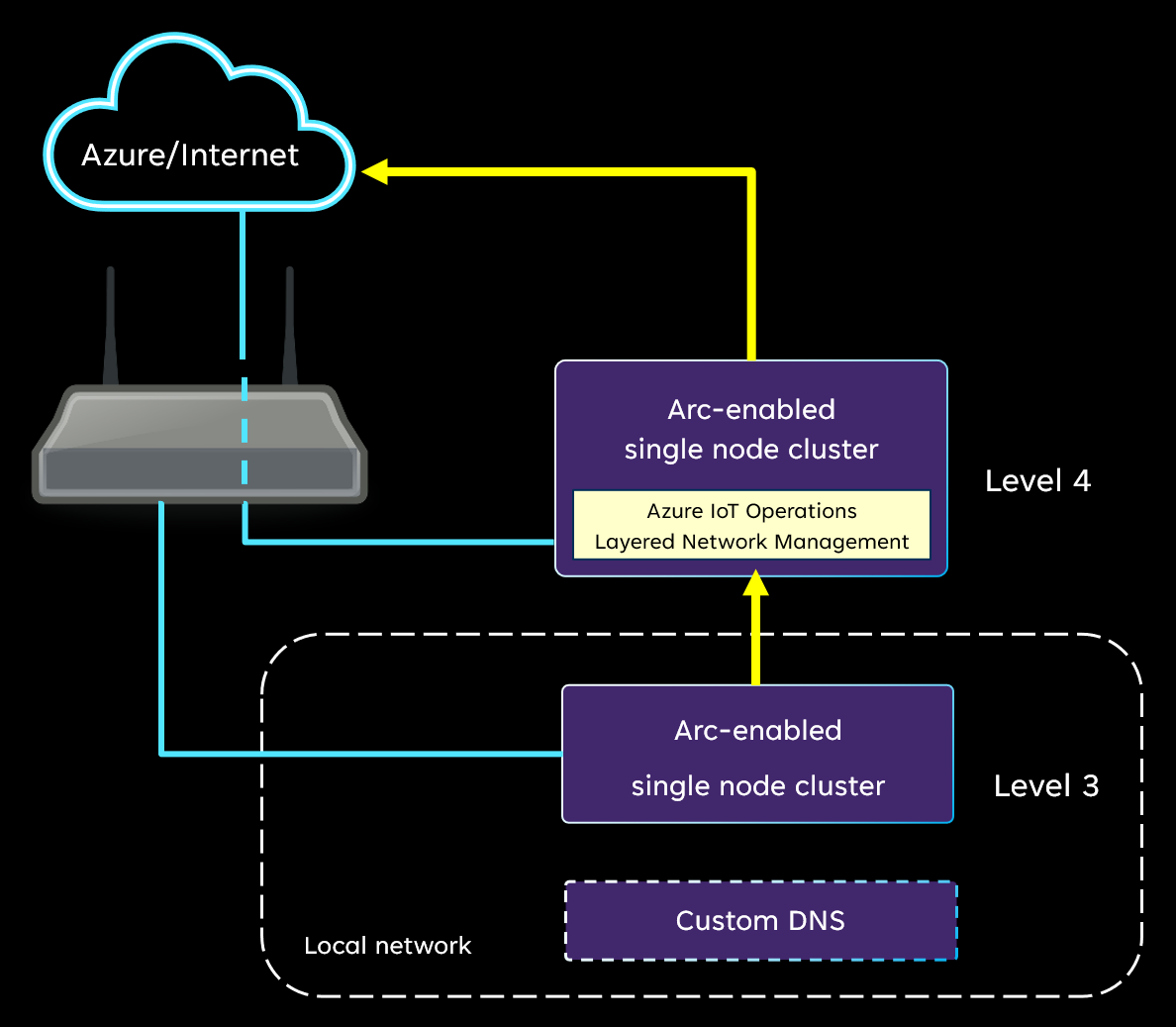
Konfigurera Kubernetes-kluster på nivå 4 och Layered Network Management
När du har konfigurerat nätverket måste du konfigurera Kubernetes-klustret på nivå 4. Slutför stegen i Konfigurera IoT Layered Network Management Level 4-kluster. I artikeln gör du följande:
- Konfigurera en Windows 11-dator och konfigurera AKS Edge Essentials eller konfigurera K3S Kubernetes på en Ubuntu-dator.
- Distribuera och konfigurera layered network management-tjänsten så att den körs i klustret.
Du måste identifiera värddatorns lokala IP-adress . I senare steg dirigerar du trafik från nivå 3 till den här IP-adressen med en anpassad DNS.
När du har slutfört det här avsnittet är Layered Network Management-tjänsten redo att vidarebefordra nätverkstrafik från nivå 3 till Azure.
Konfigurera anpassad DNS
I det lokala nätverket måste du konfigurera mekanismen för att omdirigera all nätverkstrafik till Layered Network Management-tjänsten. Följ stegen i Konfigurera anpassad DNS. I artikeln:
- Om du väljer CoreDNS-metoden (gäller endast för K3s-kluster i L3) kan du gå vidare till Konfigurera och Arc aktivera nivå 3-kluster och konfigurera CoreDNS innan arc-enable-klustret på nivå 3.
- Om du väljer att använda en DNS-server följer du stegen för att konfigurera DNS-servern innan du går vidare till nästa avsnitt i den här artikeln.
Konfigurera och Arc aktivera nivå 3-kluster
Nästa steg är att konfigurera ett Arc-aktiverat kluster på nivå 3 som är kompatibelt för distribution av Azure IoT-åtgärder. Du kan välja antingen AKS Edge Essentials eller K3S som Kubernetes-plattform.
Följ Förbered ditt Azure Arc-aktiverade Kubernetes-kluster för att konfigurera och Arc-aktivera ditt K3s-kluster.
- Förbered K3s-klustret med internetåtkomst.
- Vi rekommenderar att du installerar kubectl-klienten med de här stegen för att säkerställa att kubectl-klienten är korrekt installerad för Arc-enablement.
- Fortsätt till Arc-aktivera klustret.
- Innan du inaktiverar internetåtkomst för klustret måste du också slutföra förhandskraven för att distribuera Azure IoT-åtgärder.
- När du har installerat nödvändiga programvarukomponenter och konfigurerat K3s-klustret kan du begränsa internetåtkomsten för det här klustret och konfigurera CoreDNS för att omdirigera nätverkstrafik till din Layered Network Management-tjänst på nivå 4.
Verifiering
När Azure Arc-aktiveringen av nivå 3-klustret är klar går du till resursgruppen i Azure Portal. Du bör se en Kubernetes – Azure Arc-resurs med det namn som du har angett.
- Öppna resursöversiktssidan.
- Kontrollera att klustrets status är online.
Mer information finns i Komma åt Kubernetes-resurser från Azure Portal.
Distribuera Azure IoT-åtgärder
När nivå 3-klustret är Arc-aktiverat kan du distribuera IoT-åtgärder till klustret. Alla IoT Operations-komponenter distribueras till nivå 3-klustret och ansluter till Arc via layered network management-tjänsten. Datapipelinen dirigerar också via layered network management-tjänsten.
Du kan nu följa stegen i Distribuera Azure IoT-åtgärder till ett Arc-aktiverat Kubernetes-kluster för att distribuera IoT-åtgärder till nivå 3-klustret.
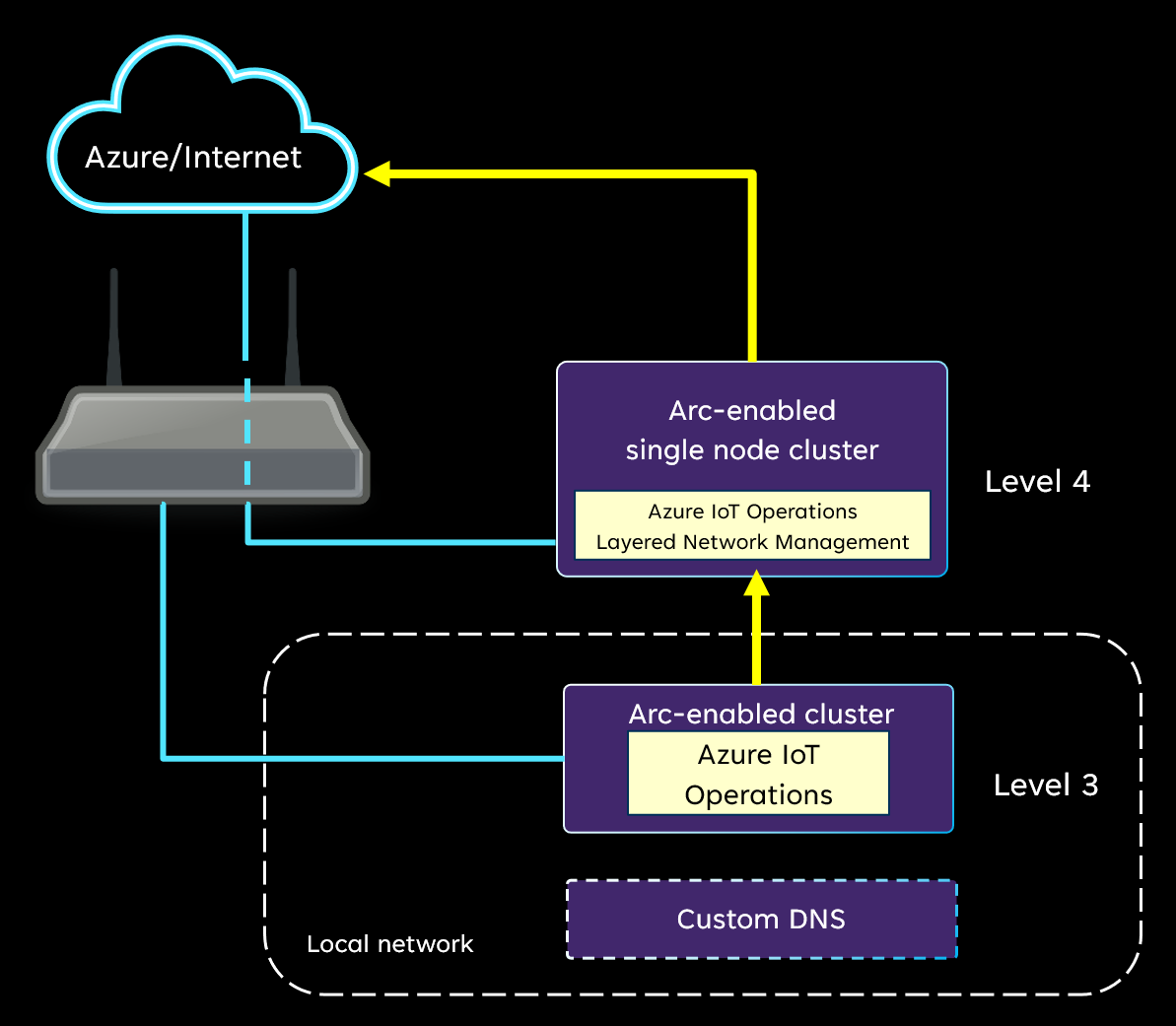
Nästa steg
När IoT-åtgärder har distribuerats kan du prova följande självstudier. Azure IoT Operations i ditt nivå 3-kluster fungerar enligt beskrivningen i självstudierna.